|
LAYLA 
Ringrazio Romana per l'invito a tradurre i suoi tutorial
qui puoi trovare qualche risposta ai tuoi dubbi. Se l'argomento che ti interessa non è presente, ti prego di segnalarmelo. Questo tutorial è stato realizzato con PSP2020 e tradotto con PSPX9, ma può essere realizzato anche con le altre versioni di PSP. Dalla versione X4, il comando Immagine>Rifletti è stato sostituito con Immagine>Capovolgi in orizzontale, e il comando Immagine>Capovolgi con Immagine>Capovolgi in verticale. Nelle versioni X5 e X6, le funzioni sono state migliorate rendendo disponibile il menu Oggetti. Con la nuova versione X7, sono tornati Rifletti>Capovolgi, ma con nuove varianti. Vedi la scheda sull'argomento qui Occorrente: Tubes a scelta. Il resto del materiale qui Per la maschera grazie Narah. Per i tubes usati nella traduzione grazie Kamil (in questa pagina trovi i links ai siti dei creatori di tubes) Filtri: in caso di dubbi, ricorda di consultare la mia sezione filtri qui Filters Unlimited 2.0 qui Flaming Pear - Flexify 2 qui Mehdi - Sorting Tiles qui AAA Frames - Texture Frame qui Mura's Meister - Pole Transform qui Mura's Meister - Perspective Tiling qui Carolaine and Sensibility - CS_LDots qui Simple - Top Bottom Wrap (bonus) qui Mura's Seamless - Shift at Zigzag qui I filtri Simple e Mura's Seamless si possono usare da soli o importati in Filters Unlimited (come fare vedi qui) Se un filtro fornito appare con questa icona  non esitare a cambiare modalità di miscelatura e opacità secondo i colori utilizzati.  Metti le selezioni nella cartella Selezioni. Apri la maschera in PSP e minimizzala con il resto del materiale. 1. Apri una nuova immagine trasparente 900 x 700 pixels. Scegli due colori dal tuo tube; per l'esempio: Imposta il colore di primo piano con #fcd067 e il colore di sfondo con #9acfe7 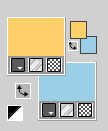 2. Selezione>Seleziona tutto. Apri la tua immagine di sfondo e vai a Modifica>Copia. Torna al tuo lavoro e vai a Modifica>Incolla nella selezione. Apri il tuo tube e vai a Modifica>Copia. Torna al tuo lavoro e vai a Modifica>Incolla nella selezione. Selezione>Deseleziona. Effetti>Effetti di immagine>Motivo unico.  3. Regola>Sfocatura>Sfocatura gaussiana - raggio 20.  4. Effetti>Plugins>Mura's Meister - Pole Transform. 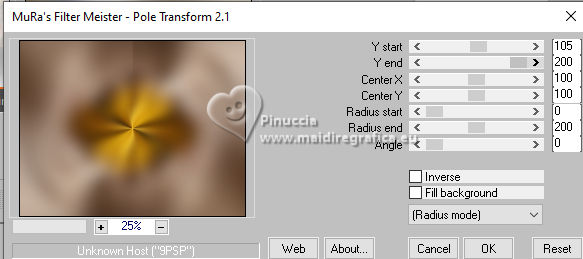 5. Effetti>Plugins>Mehdi - Sorting Tiles. 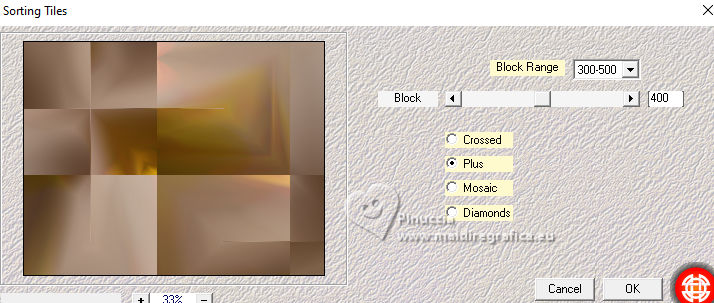 6. Effetti>Plugins>Filters Unlimited 2.0 - Simple - Top Bottom Wrap. 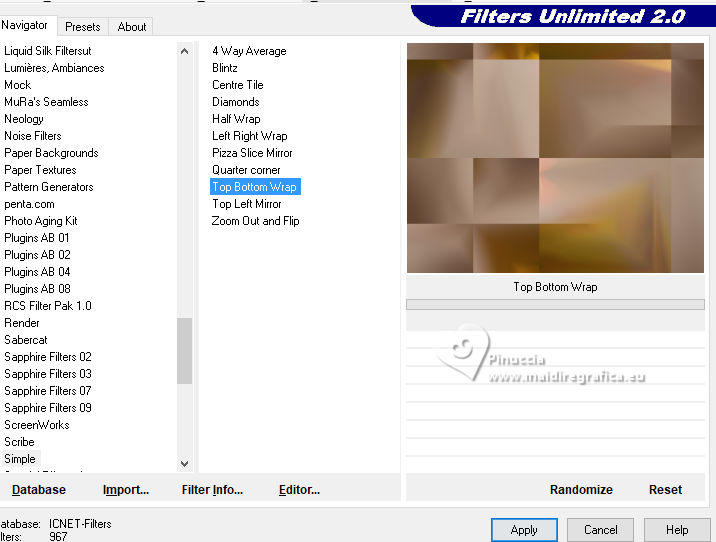 7. Effetti>Effetti di immagine>Motivo unico, con i settaggi standard.  8. Effetti>Plugins>Mura's Seamless - Shift at Zigzag, con i settaggi standard. 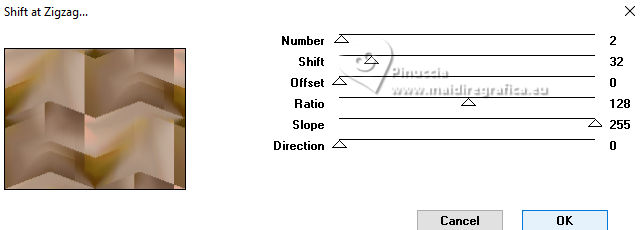 9. Effetti>Effetti di distorsione>Volute. 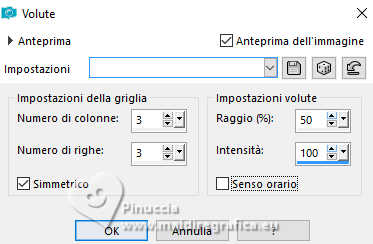 10. Livelli>Nuovo livello raster. Riempi  con il colore di sfondo. con il colore di sfondo.Livelli>Nuovo livello maschera>Da immagine. Apri il menu sotto la finestra di origine e vedrai la lista dei files aperti. Seleziona la maschera Narah_mask0124 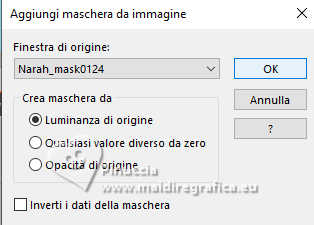 Livelli>Unisci>Unisci gruppo. Regola>Messa a fuoco>Metti a fuoco. 11. Attiva il livello inferiore, Raster 1. Livelli>Duplica. Livelli>Disponi>Porta in alto. Effetti>Plugins>Flaming Pear - Flexify 2 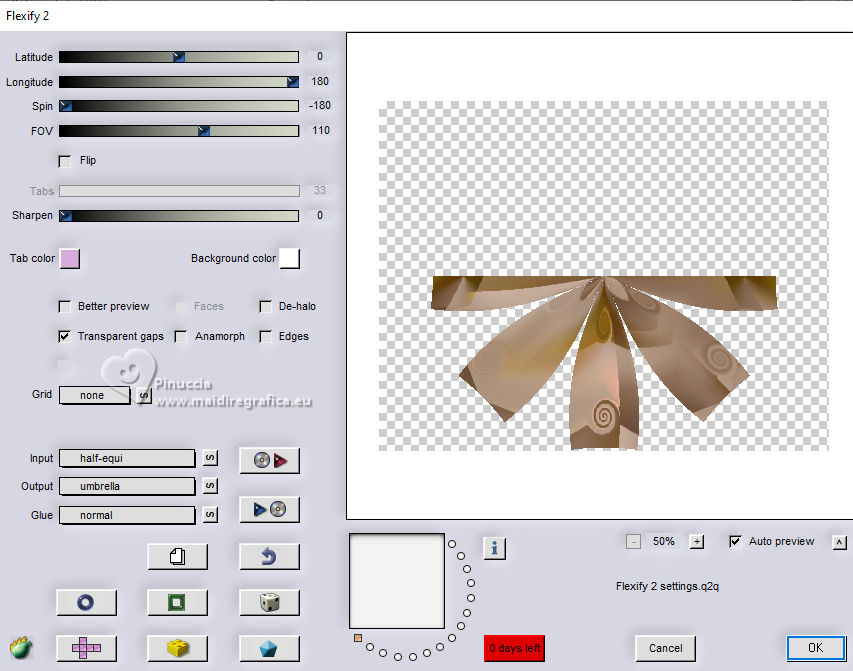 Livelli>Duplica. Immagine>Rifletti>Rifletti verticalmente (Immagine>Capovolgi) Livelli>Unisci>Unisci giù. attenzione, questa è una "vecchia" versione del filtro. Se stai usando una versione successiva, non avrai lo stesso risultato 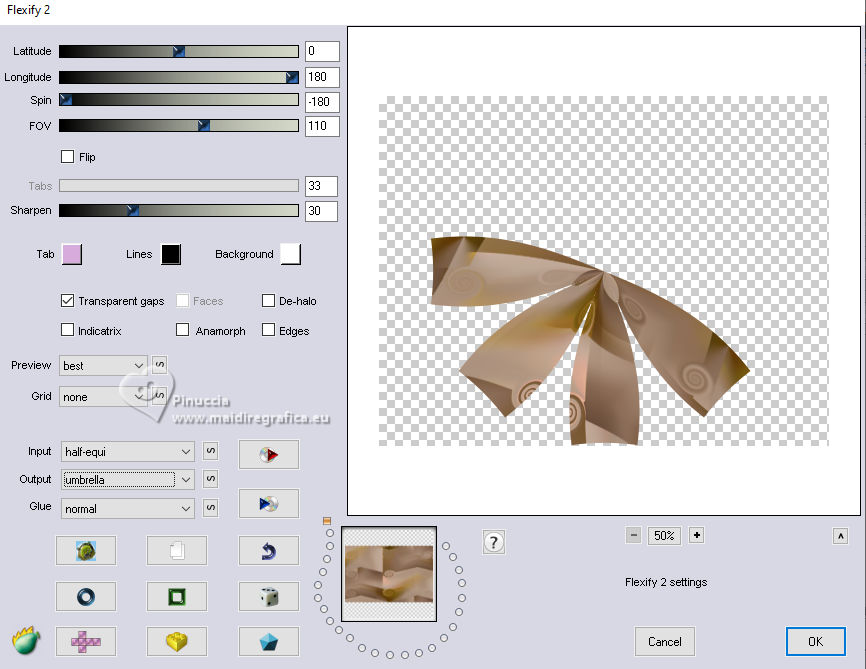 Eventualmente, puoi rimediare così: Immagine>Ruota per gradi - 20 gradi a sinistra 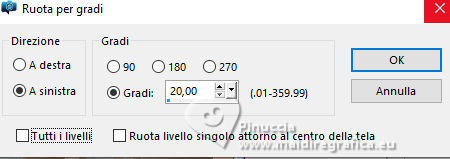 e poi Livelli>Duplica Immagine>Rifletti>Rifletti verticalmente (Immagine>Capovolgi) Livelli>Unisci>Unisci giù e avrai un risultato pressappoco simile 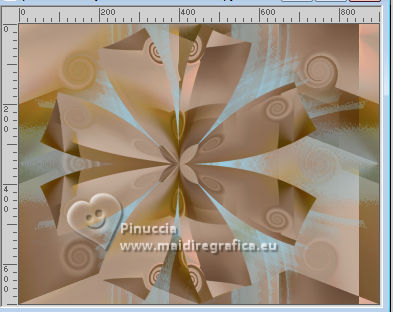 La versione usata nel tutorial qui Nota: dopo aver registrato la versione, il filtro ripeterà la richiesta più volte; non stancatevi, prima o poi lo farà lui 12. Effetti>Effetti 3D>Smusso a incasso. 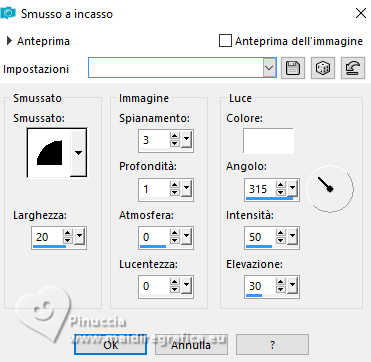 13. Immagine>Ridimensiona, all'80%, tutti i livelli non selezionato. 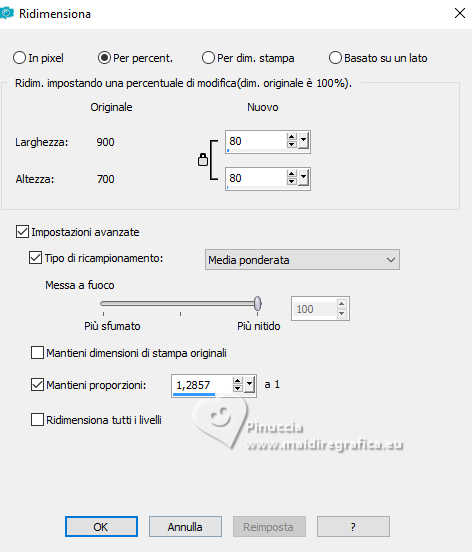 14. Effetti>Plugins>Caroline and Sensibility - CS L-Dots 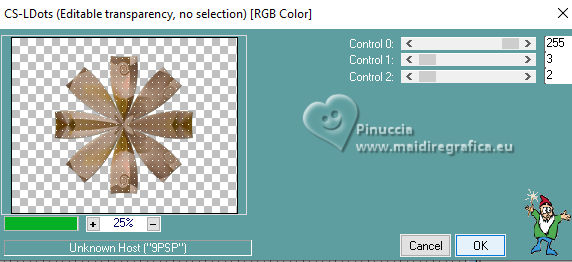 15. Effetti>Effetti 3D>Sfalsa ombra.  Livelli>Duplica. Immagine>Ridimensiona, all'80%, tutti i livelli non selezionato. 16. Livelli>Nuovo livello raster. Selezione>Carica/Salva selezione>Carica selezione da disco. Cerca e carica la selezione 01ornament20-romana1 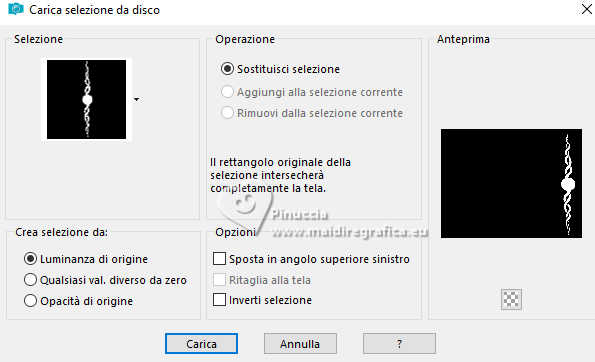 Riempi  con il colore di sfondo. con il colore di sfondo.Selezione>Modifica>Contrai - 2 pixels. Riempi  con il colore di primo piano. con il colore di primo piano.Selezione>Deseleziona. 17. Livelli>Nuovo livello raster. Selezione>Carica/Salva selezione>Carica selezione da disco. Cerca e carica la selezione 01ornament21-romana1 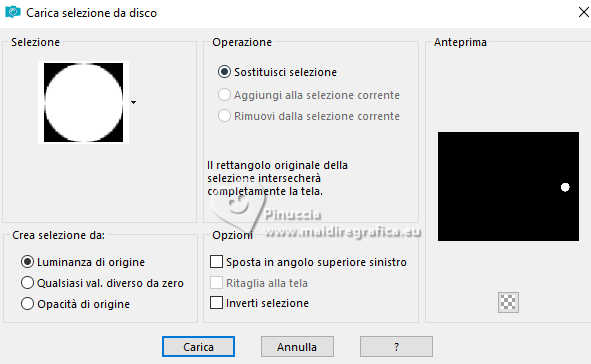 Riempi  con il colore di sfondo. con il colore di sfondo.Effetti>Effetti 3D>Sfalsa ombra. 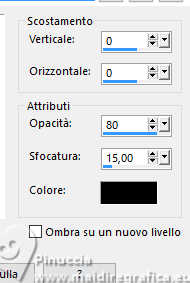 Selezione>Deseleziona. 18. Livelli>Unisci>Unisci giù. Effetti>Effetti 3D>Sfalsa ombra.  Livelli>Duplica. Immagine>Rifletti>Rifletti orizzontalmente. 19. Attiva il livello inferiore, Raster 1. Livelli>Duplica. Effetti>Plugins>Mura's Meister - Perspective Tiling. 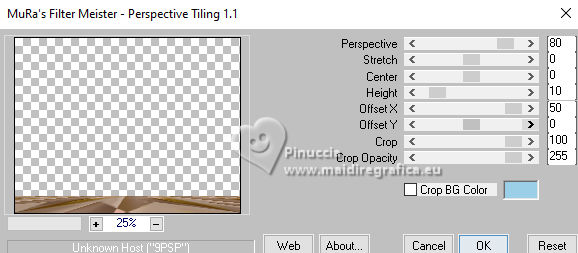 Effetti>Effetti 3D>Sfalsa ombra.  20. Attiva il livello superiore. Apri il tuo tube accessorio e vai a Modifica>Copia. Torna al tuo lavoro e vai a Modifica>Incolla come nuovo livello. Spostalo  in basso a sinistra. in basso a sinistra.Effetti>Effetti 3D>Sfalsa ombra. 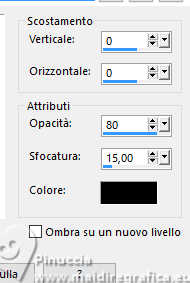 21. Apri il tuo tube principale e vai Modifica>Copia. Torna al tuo lavoro e vai a Modifica>Incolla come nuovo livello. Immagine>Ridimensiona, se e quanto necessario, tutti i livelli non selezionato. Sposta  il tube a destra. il tube a destra.Effetti>Effetti 3D>Sfalsa ombra.  22. Attiva lo strumento Testo  con un font a scelta scrivi il tuo nome, o se preferisci aggiungi il tuo watermark. Effetti>Effetti 3D>Sfalsa ombra, a scelta. 23. Apri il tube el27 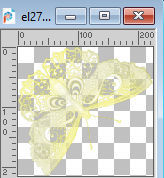 Modifica>Copia. Torna al tuo lavoro e vai a Modifica>Incolla come nuovo livello. Usa il tube a tuo piacimento. 24. Immagine>Aggiungi bordatura, 2 pixels, simmetriche, colore di sfondo #9acfe7. Immagine>Aggiungi bordatura, 2 pixels, simmetriche, colore di primo piano #fcd067 Immagine>Aggiungi bordatura, 2 pixels, simmetriche, colore di sfondo #9acfe7 Selezione>Seleziona tutto. 25. Immagine>Aggiungi bordatura, 40 pixels, simmetriche, colore di sfondo #fcd067. Selezione>Inverti. Effetti>Plugins>AAA Frames - Texture Frame. 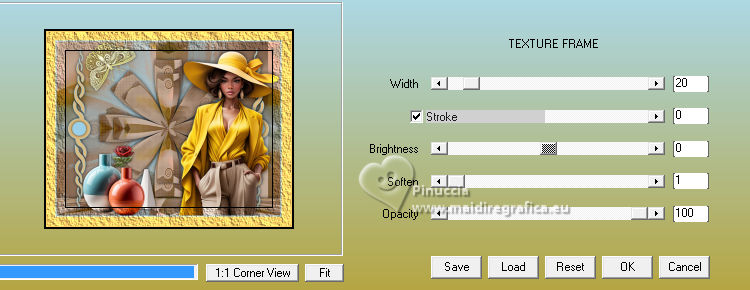 26. Selezione>Seleziona tutto. Selezione>Modifica>Contrai - 20 pixels. Effetti>Effetti 3D>Sfalsa ombra.  Selezione>Deseleziona. Salva in formato jpg. Per i tubes di questo esempio grazie Kamil    Le vostre versioni. Grazie Le vostre versioni. Grazie Irene  Se hai problemi o dubbi, o trovi un link non funzionante, o anche soltanto per un saluto, scrivimi. 16 Ottobre 2024 |